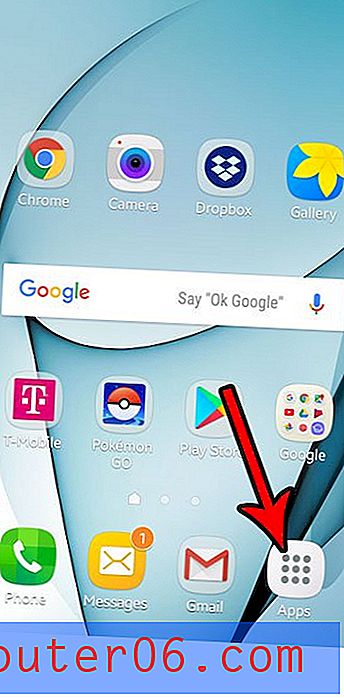Hoe de kleur van een afbeeldingsrand in Word 2013 te veranderen
Het toevoegen van een rand aan een afbeelding in Word 2013 is handig wanneer u gemakkelijk de grenzen van een afbeelding wilt identificeren of een duidelijke scheiding wilt overbrengen tussen een afbeelding in een document en de rest van de inhoud in dat document. Het is gemakkelijk om een rand toe te voegen aan een afbeelding in Word, maar misschien kom je er later achter dat je de kleur van de toegevoegde rand niet mooi vindt.
Gelukkig heb je veel manieren om een afbeeldingsrand in Word 2013 te bewerken, inclusief de mogelijkheid om een andere kleur te gebruiken. Onze gids hieronder laat u zien hoe u de kleur van de afbeeldingsrand kunt wijzigen en hoe u wat extra aanpassingen kunt aanbrengen aan het uiterlijk van die rand.
Hoe een andere kleurrand op een afbeelding in Word 2013 in te stellen
De onderstaande stappen laten u zien hoe u de kleur van een bestaande rand op een afbeelding in een Word-document kunt wijzigen. In deze handleiding wordt ervan uitgegaan dat de rand op de foto eerder in Microsoft Word was toegevoegd en dus kan worden bewerkt. Als de rand daadwerkelijk deel uitmaakt van de afbeelding (zoals als deze aan de afbeelding was toegevoegd voordat deze in het document werd ingevoegd, zoals met Microsoft Paint of Adobe Photoshop), kunt u de rand met deze methode niet wijzigen.
Stap 1: Open uw document in Word 2013.
Stap 2: klik op de afbeelding met de rand die u wilt wijzigen.

Stap 3: klik op het tabblad Opmaak van Hulpmiddelen voor afbeeldingen bovenaan het venster.
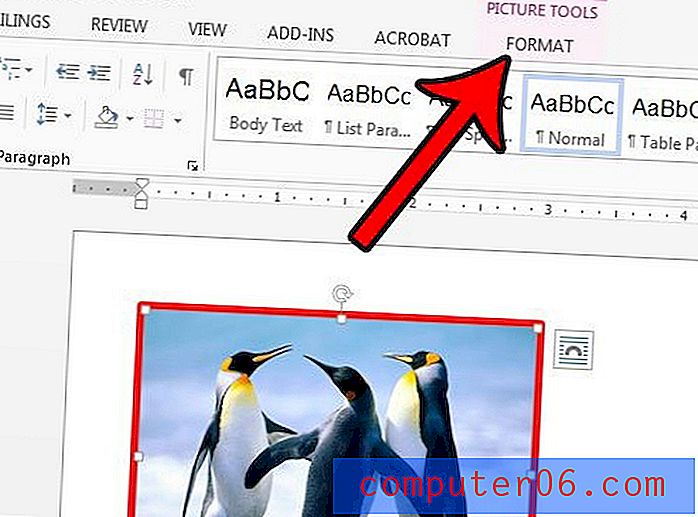
Stap 4: klik op de knop Afbeeldingsrand in het gedeelte Afbeeldingsstijlen van het lint en klik vervolgens op de gewenste randkleur uit de beschikbare opties. U kunt ook op de optie Meer contourkleuren klikken als u een andere kleur wilt gebruiken dan wat daar wordt weergegeven, of u kunt op de optie Geen overzicht klikken als u de rand helemaal van de afbeelding wilt verwijderen.
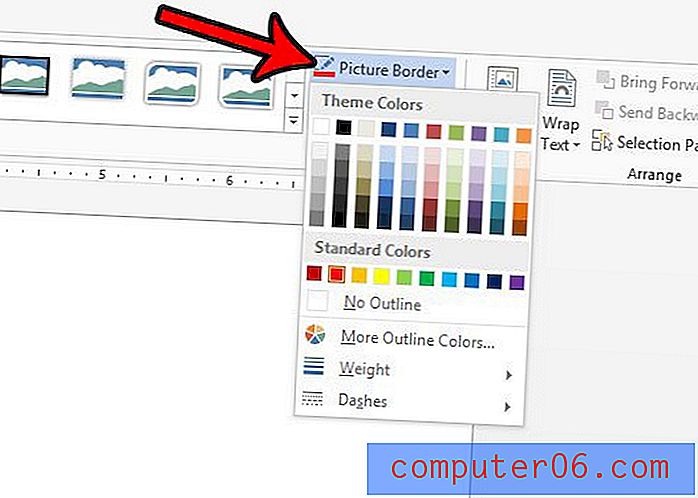
Als u daarnaast de optie Gewicht in dat menu selecteert, kunt u ook de dikte en andere opties voor de rand wijzigen.
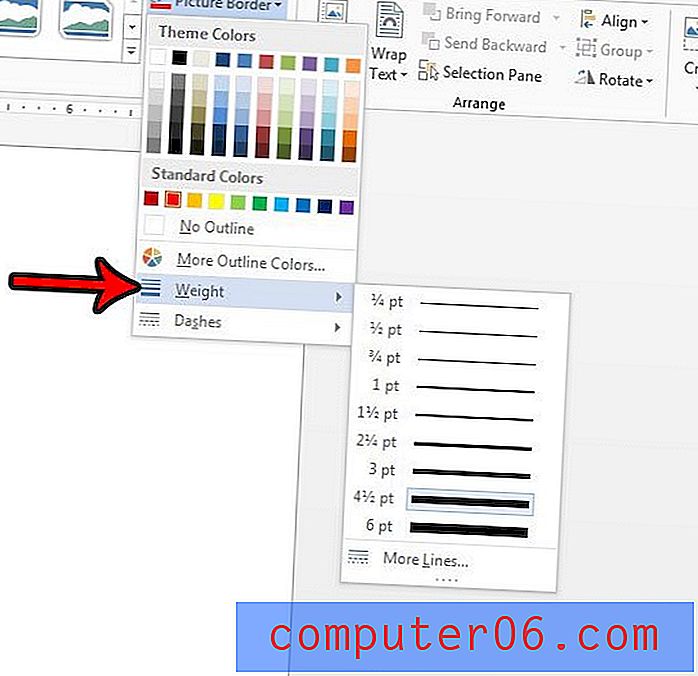
Als u de randkleur niet kunt wijzigen met de tools van Word 2013, moet u waarschijnlijk de afbeelding verwijderen en de rand bewerken in een ander beeldbewerkingsprogramma. Leer hoe u een afbeelding in Word 2013 kunt verwijderen, zodat u de wijzigingen in de afbeelding kunt aanbrengen en deze later opnieuw kunt invoegen.